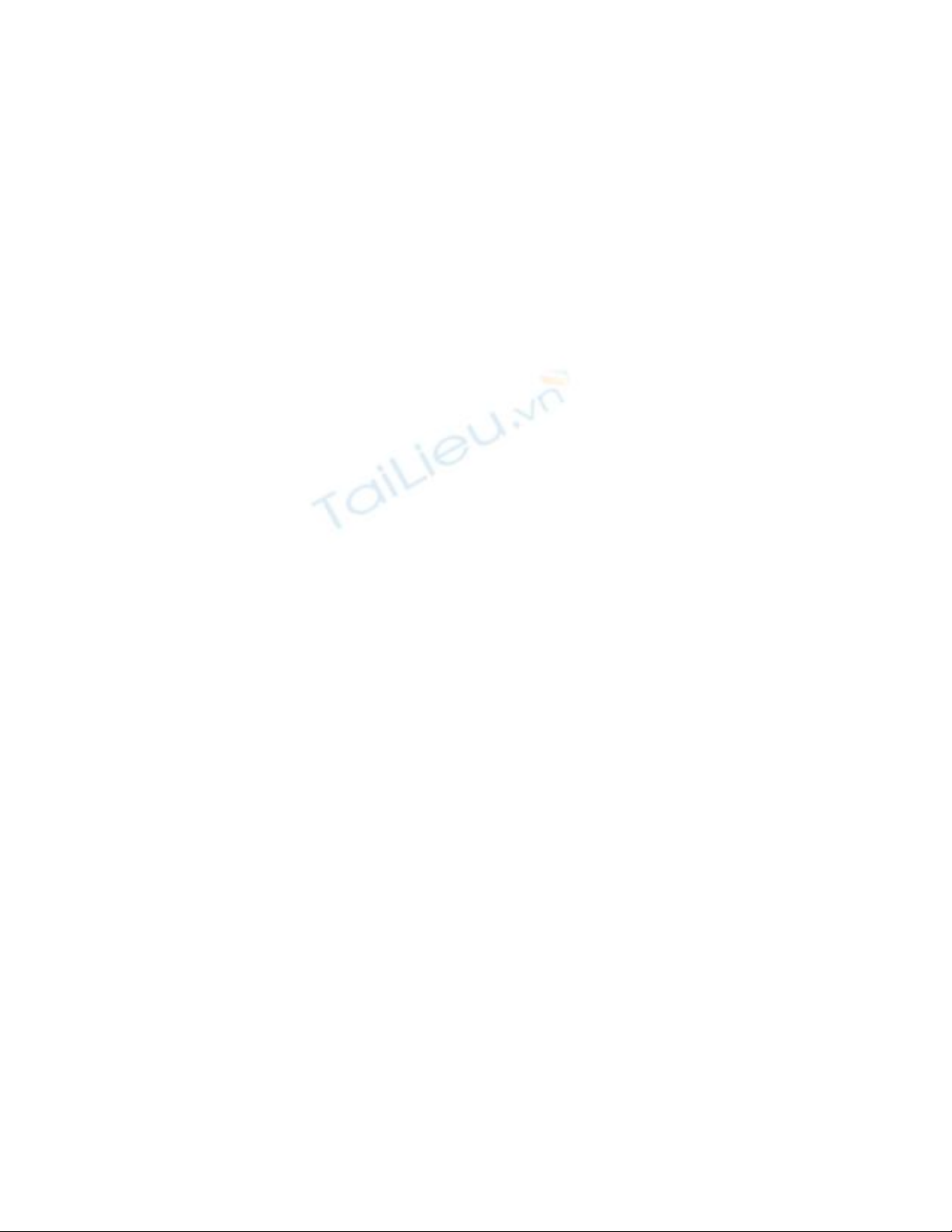
Khai thác các ứng dụng tăng tốc mạng (phần 2)
Tiếp theo phần 1, chúng ta sẽ nghiên cứu một công cụ quản lý các thư mục chia sẻ trong
mạng LAN. Chương trình giúp bạn kiểm soát có điểm yếu bảo mật hay không và có thể
kết nối rất nhanh đến chia sẻ nào đang có trong mạng
Tìm kiếm và truy cập nhanh các thư mục chia sẻ trong mạng bằng Network
Scanner
(http://cdn.simtel.net/pub/simtel/00/...nner_setup.exe) Trong cửa sổ chính của chương
trình, bạn sẽ thấy vùng Target chứa các vùng địa chỉ mạng mà máy tính Windows 7 của
bạn đang kết nối vào. Số lượng vùng địa chỉ mạng có trong danh sách nhiều hay ít, tùy
thuộc vào số lượng kết nối (Network Connections) mà hệ thống đang có. Nếu chỉ muốn
quan sát một vùng mạng nào đó mà thôi, thì bạn có thể tắt đi các phần đánh dấu chọn bên
cạnh các vùng mạng không muốn xem. Phía dưới mục Services, bạn hãy đánh dấu chọn
các dịch vụ mà quá trình quét tìm cần phát hiện giúp bạn như chia sẻ thư mục (Netbios),
dịch vụ trao đổi tập tin (FTP), hay dịch vụ web (HTTP).
Nếu vùng địa chỉ mà bạn muốn quét chưa có trong danh sách, thì bạn hãy đưa nó vào
danh sách bằng menu Edit – Add IP range. Trước hết, bạn hãy đặt tên cho vùng địa chỉ
sắp thêm vào. Lưu ý chỉ nên dùng tiếng Anh hoặc tiếng Việt không dấu. Sau đó, bạn
nhập vào địa chỉ đầu tiên trong vùng địa chỉ ở mục Start IP, và địa chỉ cuối cùng của
vùng địa chỉ trong mục Stop IP.
Nếu không muốn nhập vào địa chỉ cuối, bạn hãy nhấn chọn nút Class B khi vùng địa chỉ
nằm trong lớp B (với subnet mask là 255.255.0.0), hoặc nhấn vào nút Class C khi vùng
địa chỉ nằm trong lớp C (với subnet mask là 255.255.255.0).
Có một cách khác nữa để bạn có được vùng địa chỉ, là dùng chức năng tự phát hiện bằng
nút chức năng Detect IP Range. Nhấn vào đó và chương trình sẽ yêu cầu bạn chọn một
trong ba loại kết nối là địa chỉ mạng cục bộ (Local IP address), địa chỉ mạng diện rộng
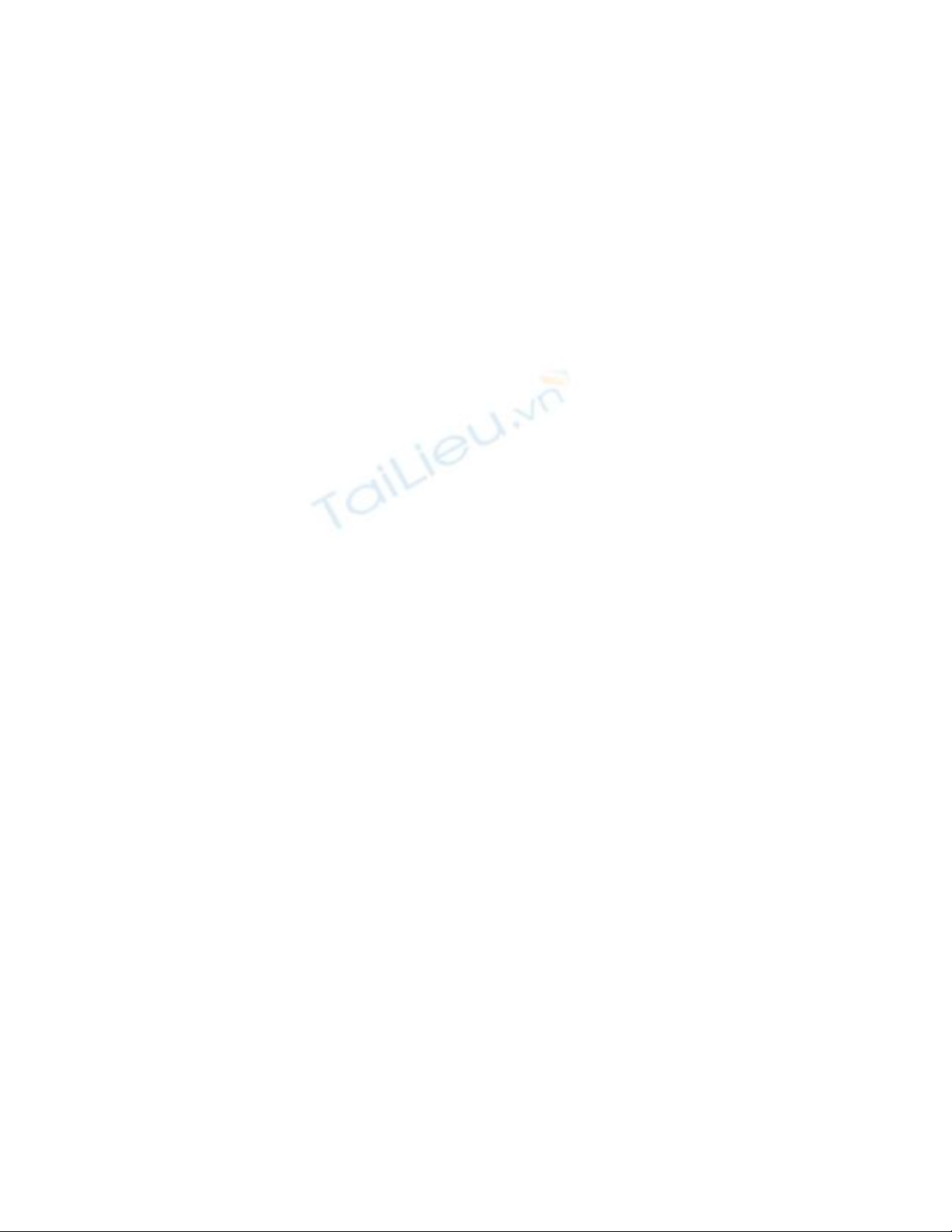
(External IP Address) hay địa chỉ IP từ một máy tính nào đó do bạn nhập vào (Address
from Host).
Bước kế tiếp là bạn chọn kết nối mạng từ card mạng nào trong hệ thống cần dùng để lấy
địa chỉ đưa vào danh sách. Bạn chọn một trong các mục bên dưới phần Select IP, rồi nhấn
nút OK để xác nhận. Vùng địa chỉ sẽ tự động được điền vào các mục Start IP, Stop IP và
bạn chỉ việc nhấn OK để đồng ý.
Trong vùng địa chỉ IP nào đó chỉ có vài máy tính riêng lẻ nằm không liên tục nhau, để
tiết kiệm thời gian trong quá trình dò tìm, bạn có thể đưa các địa chỉ IP riêng lẻ ấy vào
danh sách bằng menu Edit – Add List.
Nhập tên của danh sách đang tạo, nhấn vào nút Add, sau đó nhập vào địa chỉ IP của máy
tính trong mạng cần thêm vào danh sách, và nhấn OK. Bạn lặp đi lặp lại thao tác đó cho
đến khi điền đủ mọi địa chỉ IP. Cửa sổ này còn cung cấp chức năng Export để xuất danh
sách các địa chỉ IP đã nhập ra thành một tập tin dạng .TXT để bạn lưu trữ. Muốn đưa nó
vào chương trình Network Scanner cài trên một máy tính khác, hay sau khi bạn đã cài đặt
lại hệ điều hành trên máy tính này, bạn dùng chức năng Import, rồi chọn tập tin .TXT đã
lưu.
Muốn hiệu chỉnh nội dung các mục trong danh sách Target, bạn có thể nhấn kép chuột
vào tên các vùng địa chỉ đó. Nhấn phải chuột trên một mục bất kỳ của danh sách, bạn sẽ
có thể xóa mục đó đi bằng chức năng Delete, hay xóa cả danh sách bằng mục Delete All.
Sau khi hoàn thiện danh sách các máy tính cần xử lý, bạn hãy bắt đầu thao tác quét tìm
bằng menu Scan – Scan. Sau khi quá trình dò tìm hoàn tất, bạn sẽ nhìn thấy tất cả các thư
mục chia sẻ trên các máy tính ấy. Ngoài ra, các máy tính có cài dịch vụ FTP, hay dịch vụ
Web cũng được thể hiện, nếu bạn đã đánh dấu chọn dịch vụ trong bước đầu tiên. Muốn
truy cập thử vào phần chia sẻ nào, bạn chỉ việc bấm kép chuột vào tên thư mục ấy trong
các mục tìm thấy.
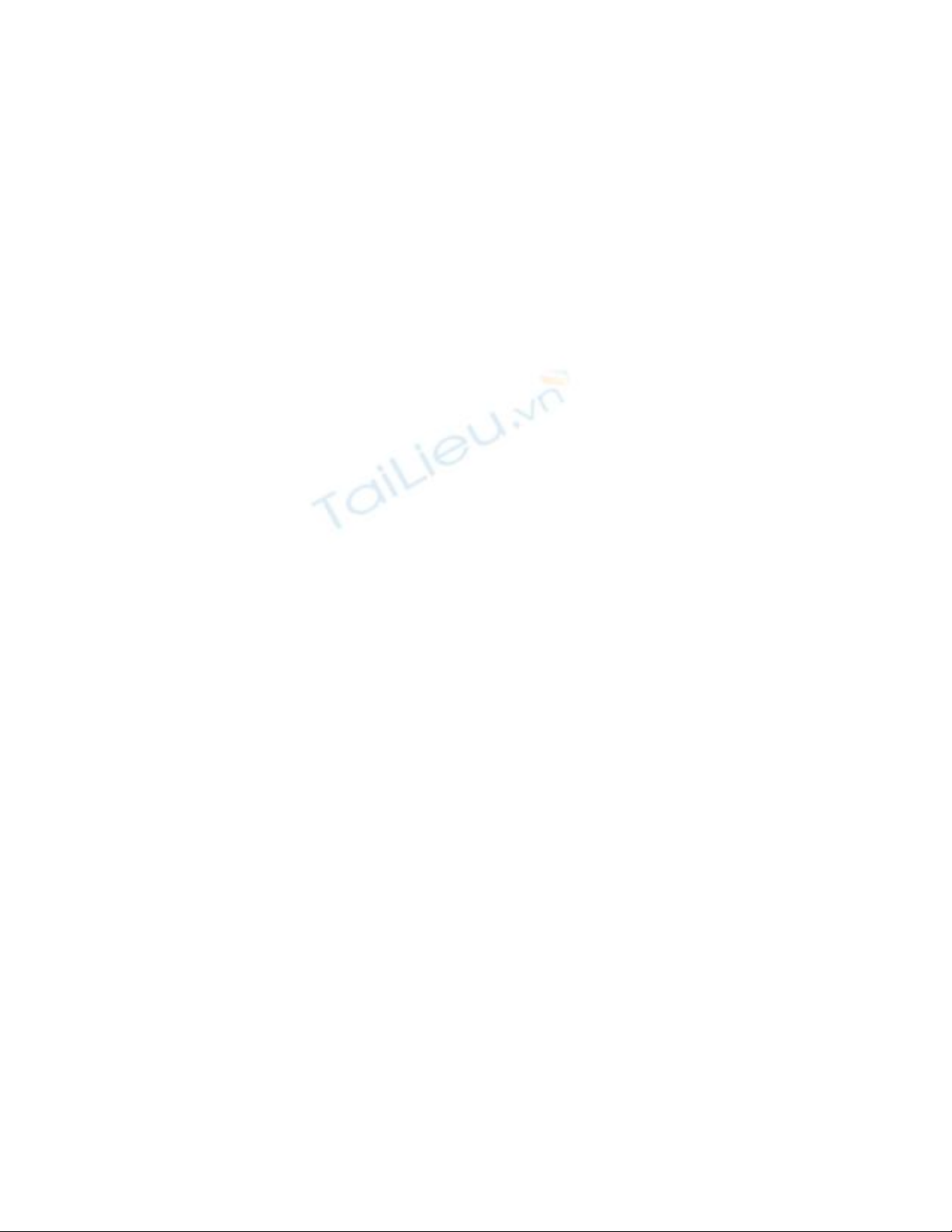
Nếu thư mục bạn truy cập thử được chia sẻ theo dạng không bảo mật bằng, thì việc truy
cập sẽ thành công ngay lập tức. Trường hợp thư mục đó được chia sẻ theo dạng tài khoản
người dùng, một cửa sổ sẽ bật lên, yêu cầu bạn nhập vào tên và mật khẩu tương ứng với
tài khoản ấy. Điều này cũng xảy ra khi bạn chỉ có quyền truy cập vào các phần chia sẻ
thông thường, nhưng lại muốn truy cập thử vào các phần chia sẻ hệ thống như C$ hay
ADMIN$...
Thay vì chỉ truy cập, nếu muốn gán phần chia sẻ nào đó thành một ổ đĩa trong hệ thống
máy tính đang chạy chương trình, bạn nhấn chọn phần chia ấy, rồi dùng menu Resources
– Map Drive. Trong cửa sổ Map Network Drive, bạn chỉ cần chọn ký tự tên ổ đĩa muốn
gán trong mục Drive, còn thư mục chia sẻ thì đã được gán sẵn thư mục mà bạn chọn
trong bước trước, và bạn không thể thay đổi. Muốn ổ đĩa sẽ được gán lại tự động sau khi
khởi động lại máy tính, bạn đánh dấu mục Reconnect at logon, còn muốn dùng một tài
khoản khác kết nối ổ đĩa mạng này, bạn đánh dấu mục Connect using different
credentials.
Khi cần cập nhật lại trạng thái danh mục các phần chia sẻ trong hệ thống mạng, bạn dùng
menu Scan – Update All. Hoặc bạn có thể đánh dấu lại các vùng địa chỉ mạng trong mục
Target, rồi chọn menu Scan - Update Selected quét tìm để cập nhật lại các máy tính trong
vùng mạng đó mà thôi.
Và bạn cũng sẽ dễ dàng nhận thấy phần thiết bị ở địa chỉ IP Gateway, tức Router ADSL
sẽ mở sẵn dịch vụ Web với biểu tượng hình quả địa cầu. Muốn truy cập vào trang web
này, bạn nhấn kép chuột vào đường liên kết http://, và trình duyệt mặc định trong
Windows 7 sẽ bật lên để mở trang web cấu hình Router ADSL đó.
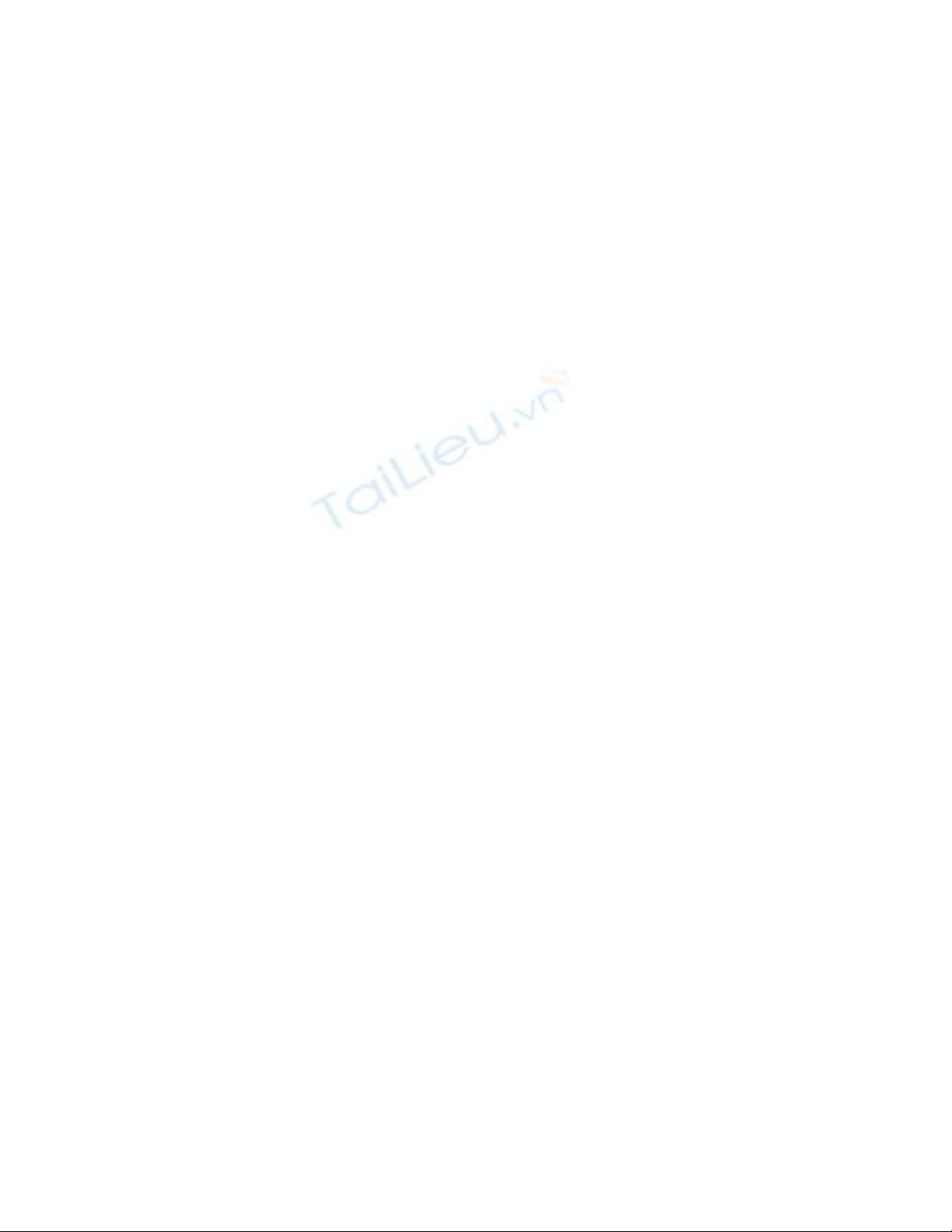
Và dĩ nhiên khi nhìn vào địa chỉ IP, bạn sẽ biết rằng máy tính Windows 7 của bạn đang
chia sẻ những thư mục nào. Nếu nhận thấy thư mục chia sẻ nào đó trong danh sách, có
nguy cơ làm lộ các thông tin cá nhân, hay cần bảo mật, bạn hãy tìm cách tắt nó đi, rồi
kiểm tra lại lần nữa bằng chương trình Network Scanner này.
Muốn lưu lại toàn bộ nguồn tài nguyên chia sẻ trên hệ thống mạng để làm tài liệu tham
khảo về sau, bạn hãy dùng menu Resources – Export Resources. Chương trình sẽ cho
phép bạn lưu nó lại với dạng thứ .HTML, .RTF, .TXT hay .CSV để bạn có thể mở nó ra
bằng các tiện ích tương ứng.
Ngoài ra, để làm gọn bảng tài nguyên mạng tìm thấy, menu Resources còn có các tính
năng Delete All Inactive để xóa những máy đã bị tắt ra khỏi danh sách, hay Delete All
Without Resources để xóa những máy có trong mạng, nhưng không chia sẻ tài nguyên.

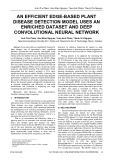


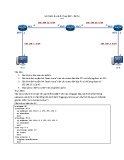


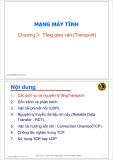






![Đề thi học kì 2 môn Nhập môn Mạng máy tính [kèm đáp án]](https://cdn.tailieu.vn/images/document/thumbnail/2025/20251014/lakim0906/135x160/23811760416180.jpg)



![Câu hỏi trắc nghiệm Mạng máy tính: Tổng hợp [mới nhất]](https://cdn.tailieu.vn/images/document/thumbnail/2025/20251001/kimphuong1001/135x160/15231759305303.jpg)
![Câu hỏi ôn tập An toàn mạng môn học: Tổng hợp [mới nhất]](https://cdn.tailieu.vn/images/document/thumbnail/2025/20250919/kimphuong1001/135x160/30511758269273.jpg)






